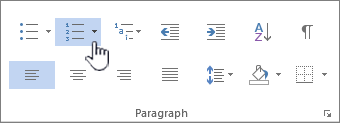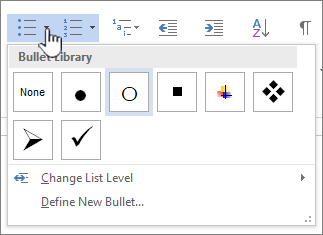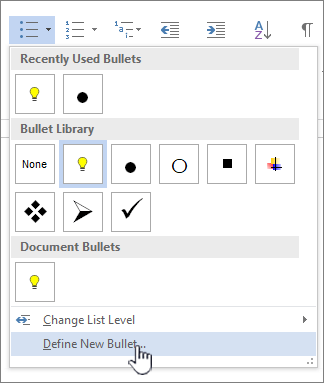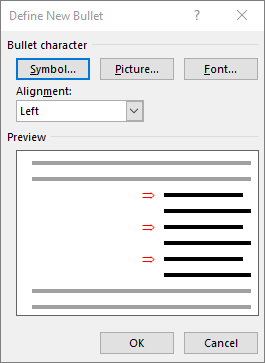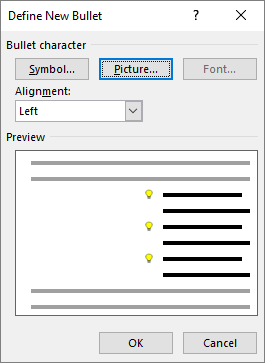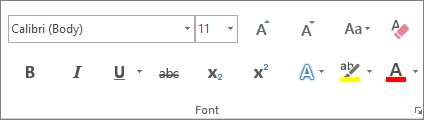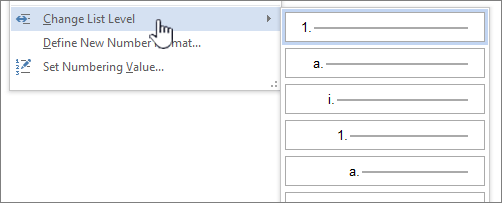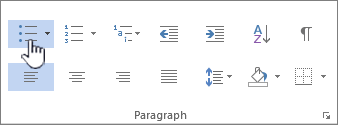כדי לשנות את העיצוב של התבליטים או המספרים ברשימה, בחר כל תבליט או מספר כדי לבחור את כל התבליטים או המספרים ברשימה. אם תבחר את הטקסט, העיצוב של הטקסט והתבליטים או המספור ישתנה.
בחירת תבנית חדשה של תבליט או מספור
-
בחר תבליט או מספר ברשימה שברצונך לשנות.
ברשימה מרובת רמות, באפשרותך לשנות את העיצוב רמה אחת בכל פעם על-ידי בחירת תבליט או מספר אחד ברמה זו ברשימה.
-
בכרטיסיה בית , תחת פיסקה, בחר את החץ לצד תבליטיםאו מספור.
-
בחר את תבנית רשימת המספור או התבליטים הרצויה בספריית התבליטים או בספריית המספור.
הגדרת תו תבליט, גופן או תמונה חדשים
תבליטים המוצגים בספריית התבליטים הם קבוצת משנה של Word הגופנים. משמעות הדבר היא שבאפשרותך לבחור תו אחר עבור התבליטים שלך. לדוגמה, באפשרותך לשנות את תבליטי הנקודה לחצים או אפילו משהו כמו תו אירו או דולר. באפשרותך גם להשתמש בתמונה שנמצאה דרך האינטרנט או במחשב שלך.
-
בחר תבליט ברשימה כדי לבחור את כל התבליטים.
-
בחר את החץ למטה לצד סמל התבליט.
-
בחלק התחתון של הלוח המוקפץ, בחר הגדר תבליט חדש.
-
בחלונית הגדרת תבליט חדש , בצע אחת מהפעולות הבאות:
-
כדי לשנות או להוסיף תו, בחר סימן. מספריית הסימנים, בחר תו ובחר אישור.
כדי לשנות את תכונות הגופן לאחר בחירת תו חדש, בחר גופן. שנה את הסגנון, הגודל והגופן ולאחר מכן בחר אישור.
-
כדי להוסיף תמונה, בחר תמונה. בחלון הוספת תמונות, בחר מתוך קובץ עבור תמונות במחשב שלך, או חיפוש תמונות של Bing כדי למצוא תמונה באופן מקוון.
בחר את התמונה שבה ברצונך להשתמש מהמחשב שלך, או חיפוש ב- Bing ולאחר מכן בחר פתח אוהוסף.
-
-
אם התבליטים החדשים נראים טוב בתצוגה המקדימה, בחר אישור.
שינוי העיצוב, הצבע או הגודל של הגופן עבור תבליטים או מספרים ברשימה
גופני תבליטים ומספרים, צבעים וגודל נשלטים כולם על-ידי תכונות הגופן. באפשרותך לשנות את עיצוב הטקסט של תבליטים או מספרים ברשימה מבלי לבצע שינויים בטקסט ברשימה. לדוגמה, באפשרותך לעצב מספרים או תבליטים עם צבע גופן שונה מהטקסט ברשימה.
-
בחר תבליט או מספר ברשימה.
כל התבליטים או המספרים ברשימה נבחרו.
-
בכרטיסיה בית , בקבוצה גופן , בצע את השינויים הרצויים.
לדוגמה, בחר את החץ לצד צבע גופן ולאחר מכן בחר את הצבע הרצוי.
באפשרותך לשנות בקלות את הרמה של פריט רשימה.
-
בחר את התבליט או המספר שהוזז מחוץ למיקום.
-
בכרטיסיה בית , תחת פיסקה, בחר את החץ לצד תבליטיםאו מספור.
-
הצבע על שנה רמת רשימה ולאחר מכן בחר את הרמה הרצויה.
-
בחר תבליט או מספר ברשימה שברצונך לשנות.
על-ידי בחירת תבליט או מספר ברשימה עם תבליטים או רשימה ממוספרת מזוהים באופן אוטומטי, אתה בוחר את הרשימה כולה.
-
בכרטיסיה בית , בקבוצה פיסקה, בחרתבליטיםאו מספור.
כדי לשנות את הרשימה בחזרה, בחר תבליטים
רשימה מדורגת מציגה את פריטי הרשימה במספר רמות ולא ברמה אחת.
-
בחר תבליט או מספר ברשימה ברמה שברצונך לשנות.
על-ידי בחירת תבליט או מספר ברשימה עם תבליטים או רשימה ממוספרת מזוהים באופן אוטומטי, אתה בוחר את כל פריטי הרשימה ברמה מסוימת זו.
כדי להמיר את הרשימה מדורגת כולה לתבליטים או למספרים, בחר את הרשימה כולה.
-
בכרטיסיה בית , בקבוצה פיסקה, בחרתבליטיםאו מספור.
כדי לשנות את הרשימה בחזרה, בחר תבליטים
נושאים קשורים
יצירת רשימה עם תבליטים או רשימה ממוספרת
הפעלה או ביטול של תבליטים אוטומטיים או מספור אוטומטי
אנחנו מקשיבים לך!
האם מאמר זה היה שימושי? אם כן, ספר לנו על כך בחלק התחתון של דף זה. אם הוא לא היה שימושי, ספר לנו מה בלבל אותך או מה חסר. כלול את Word שלך ואת גירסאות מערכת ההפעלה שבה אתה משתמש. נשתמש במשוב שלך כדי לבדוק שוב את העובדות, להוסיף מידע ולעדכן מאמר זה.